win10在哪里刻录光盘 Windows 10怎么刻录光盘
在如今数字化的时代,光盘刻录似乎已经成为一种旧式的存储方式,对于一些特定的应用场景,光盘依然扮演着不可替代的角色。而在Windows 10操作系统中,刻录光盘也并不复杂。不论是备份重要文件、制作系统恢复盘,还是刻录音乐、视频等媒体文件,Win10都提供了方便易用的工具来满足用户的需求。接下来就让我们一起来了解一下Win10在哪里刻录光盘以及如何进行光盘刻录的操作吧!
操作方法:
1.启动Windows 10操作系统,如图所示。点击任务栏搜索框,开始使用Cortana(小娜)智能语音助理。
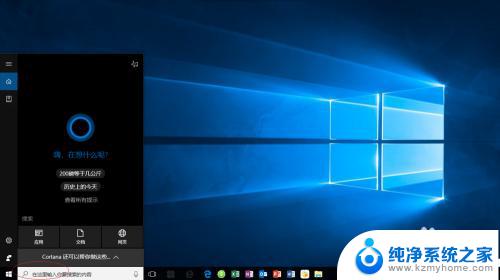
2.如图所示,搜索框输入"文件资源管理器"。Cortana(小娜)显示搜索结果,点击"最佳匹配→文件资源管理器"项。
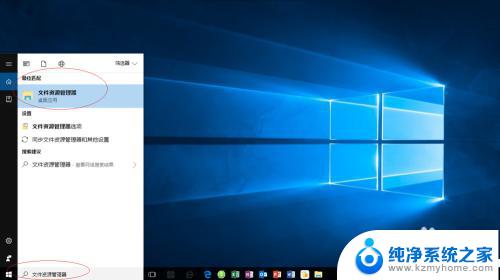
3.唤出"资源管理器"程序窗口,如图所示。展开左侧树形目录结构,选择"此电脑→下载"文件夹。
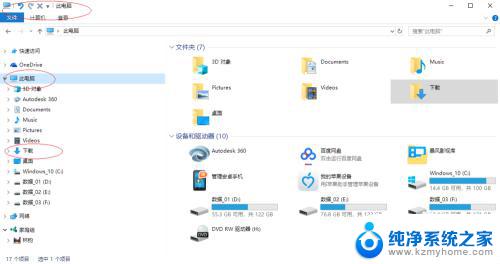
4.如图所示,展开"下载"文件夹。选中"cn_windows_server_2008_r2_x64_dvd.iso"镜像文件,点击功能区右侧向下箭头。
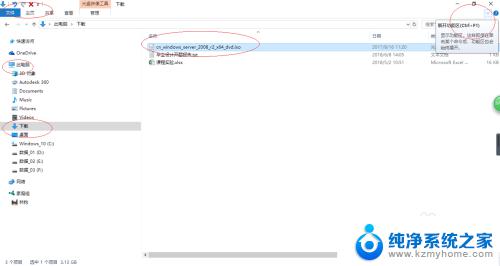
5.选择"光盘映像工具→管理→管理"功能区,如图所示。点击"刻录"图标,下步将进行电脑刻录光盘的操作。
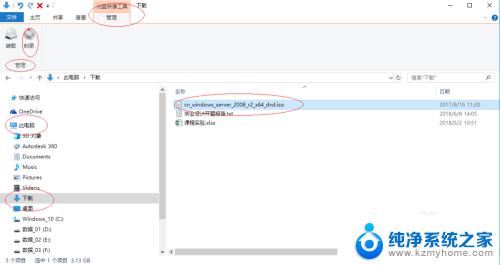
6.如图所示,弹出"Windows 光盘映像刻录机"对话框。点击"光盘刻录机"文本框向下箭头,选择刻录机并插入空白的可写光盘。
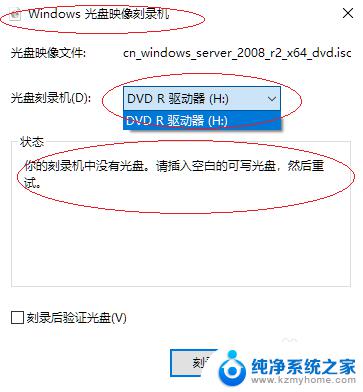
7.完成电脑刻录光盘的操作,如图所示。本例到此结束,希望对大家能有所帮助。
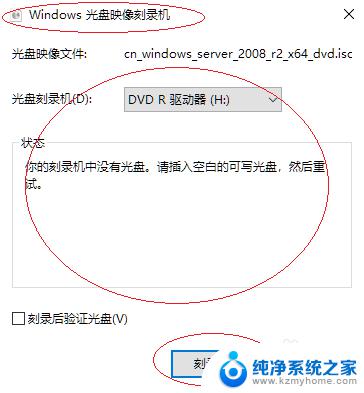
以上就是关于在win10中如何刻录光盘的全部内容,如果您遇到了相同的问题,可以按照本文提供的方法来解决。
win10在哪里刻录光盘 Windows 10怎么刻录光盘相关教程
- win10怎么刻录光盘 Windows 10下如何使用刻录软件刻录光盘
- win10光盘刻录怎么刻 Windows 10如何使用光盘刻录功能
- win10 刻录光盘 如何在Windows 10上刻录光盘
- win10如何刻录文件到光盘上 win10系统如何使用自带光盘刻录功能
- windows自带刻录功能怎么用 Win10系统自带的光盘刻录功能使用方法
- win10自带刻录功能无法刻录 Win10右键菜单没有刻录选项怎么办
- windows10的录音机在哪里 Win10系统录音机在哪里找
- win10如何设置光盘启动系统 Windows10光盘启动系统设置教程
- windows光盘启动 windows10光盘启动系统设置指南
- window10系统怎么打开放光盘 笔记本光驱播放光盘
- win10怎么设置浏览器起始页 Win10自带浏览器如何设置起始页网址
- win10开机图标变大了 win10电脑重启图标变大解决技巧
- 电脑重置后windows怎么激活 win10系统重置后激活方法
- 如何把显示桌面放到任务栏 Win7/Win10任务栏添加显示桌面快捷方式步骤
- win10文件夹没有高清晰音频管理器怎么办 Win10缺少高清晰音频管理器怎么办
- windows10设置休眠 win10如何设置休眠时间
win10系统教程推荐
- 1 win10开机图标变大了 win10电脑重启图标变大解决技巧
- 2 电脑重置后windows怎么激活 win10系统重置后激活方法
- 3 怎么开电脑麦克风权限 win10麦克风权限在哪里可以找到
- 4 windows 10开机动画 Windows10开机动画设置方法
- 5 输入法微软拼音怎么调 win10电脑微软拼音输入法怎么调整
- 6 win10没有ppt怎么办 win10右键新建中没有PPT选项怎么添加
- 7 笔记本硬盘损坏是否会导致蓝屏 Win10系统DRIVER POWER STATE FAILURE蓝屏怎么处理
- 8 win10老是提醒激活 Win10系统总提醒需要激活怎么解决
- 9 开机启动软件win10 Win10怎么设置开机自启动指定软件
- 10 win7和win10共享文件夹设置 Win10与win7局域网共享设置详解